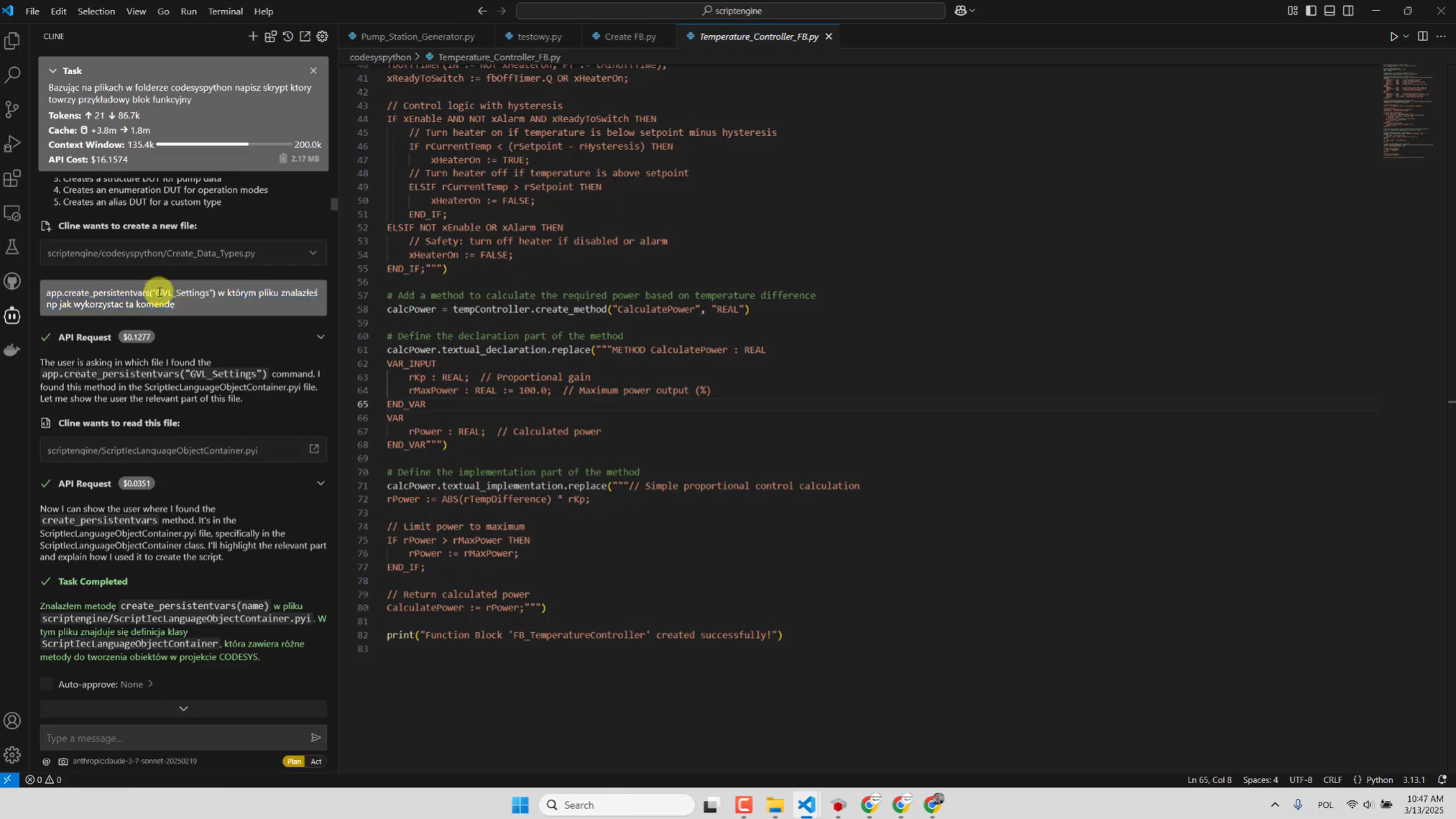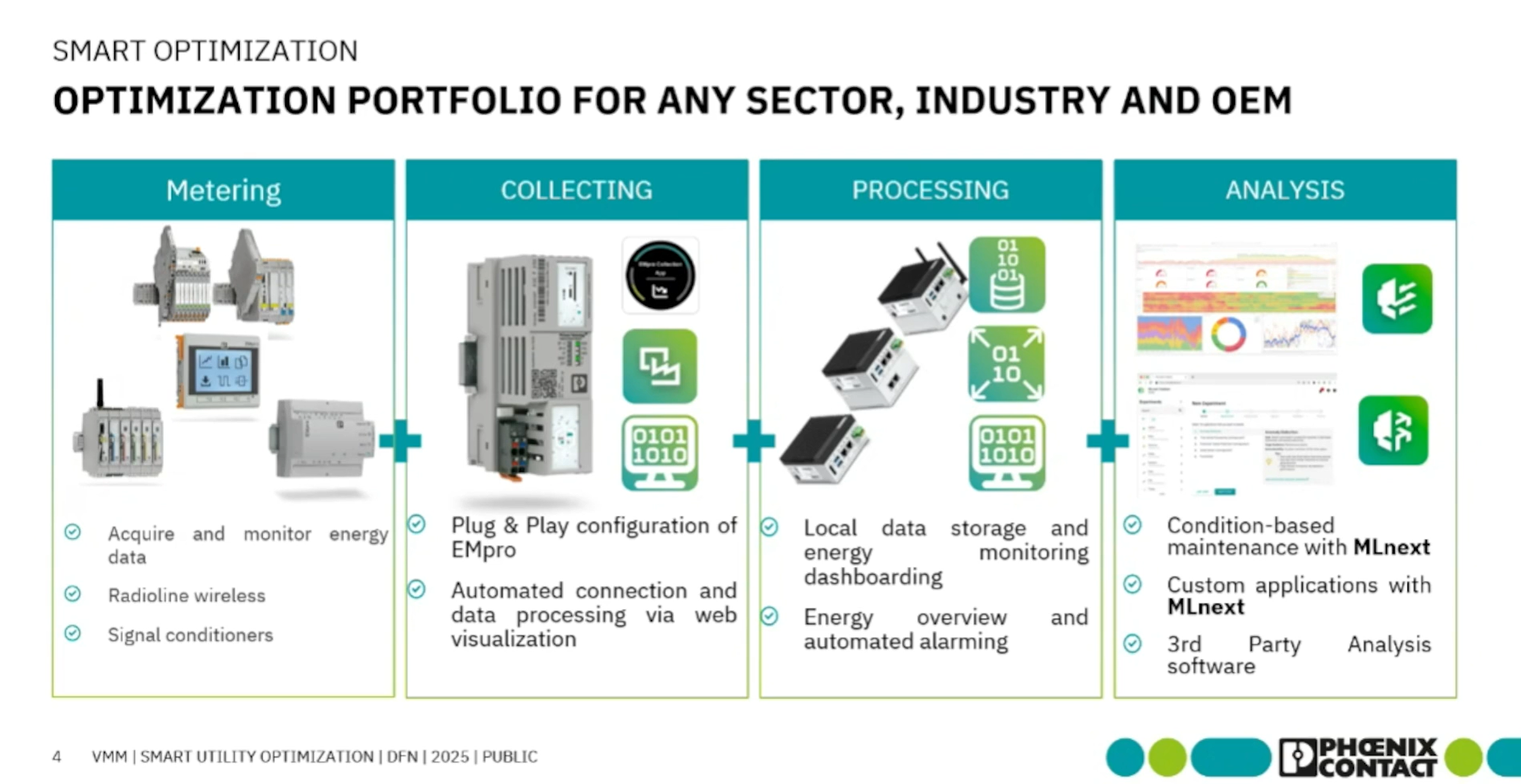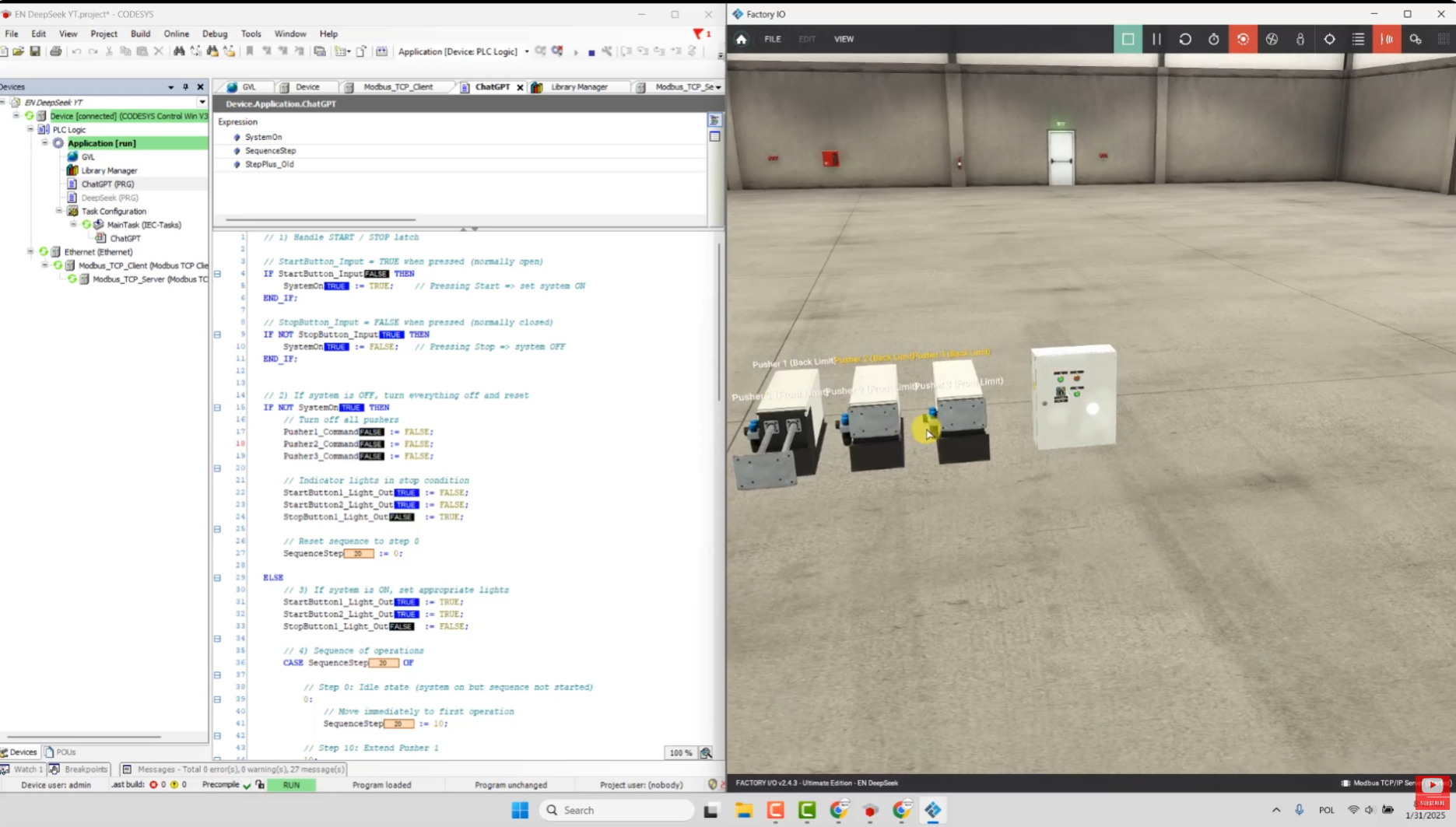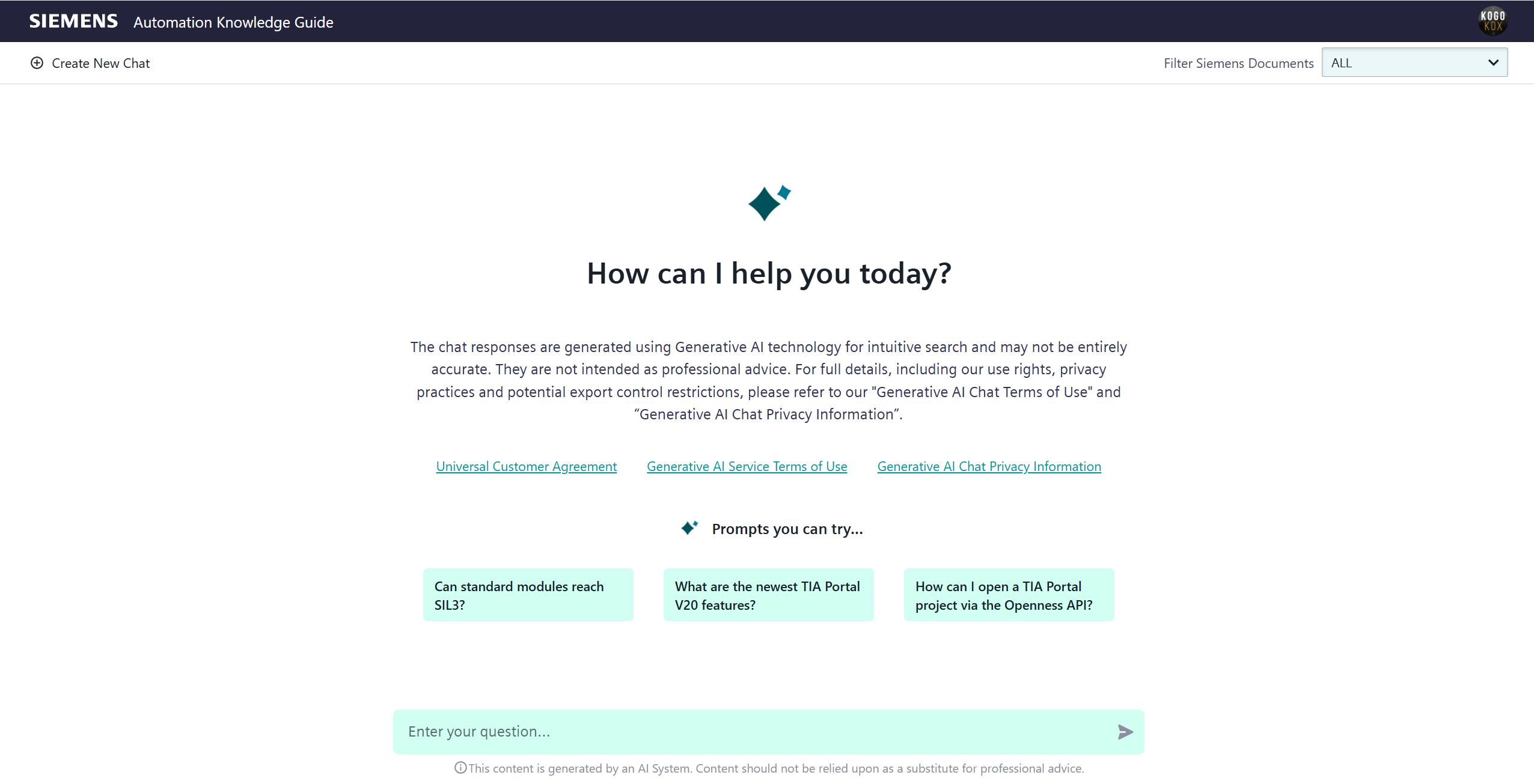W tym artykule pokażemy kompletny projekt przemysłowej maszyny do pakowania paczek zrealizowany na sterowniku Finder OPTA. Projekt ten demonstruje pełen potencjał sterownika w rzeczywistej aplikacji z użyciem środowiska Arduino PLC IDE oraz symulacji 3D w Machine Simulator 4. Przedstawimy zarówno dokładną analizę programu w języku LAD, jak i konfigurację komunikacji z symulatorem dzięki protokołu Modbus TCP.
Dlaczego Finder OPTA?
Finder OPTA to nowoczesny programowalny sterownik logiczny o kompaktowych wymiarach i niskiej cenie, który doskonale sprawdza się w automatyce przemysłowej. Oferuje on:
- Obsługę wielu języków programowania (LAD, ST, FBD, IL, SFC)
- Wbudowany port Ethernet do komunikacji przemysłowej (Modbus TCP, MQTT, HTTP)
- Posiada WiFi oraz BLE
- Możliwość programowania w środowisku Arduino PLC IDE, Ardiuno IDE, Arduino IoT Cloud
Dzięki tym cechom, idealnie nadaje się do tworzenia funkcjonalnych i nowoczesnych rozwiązań dla przemysłu.

Opis maszyny pakującej
Maszyna, którą zrealizowaliśmy w symulatorze Machine Simulator 4, składa się z:
- Podajnika taśmowego (napędzanego silnikiem)
- Dwóch popychaczy (zrealizowanych jako siłowniki pneumatyczne)
- Klapy zrzutowej (napędzanej silnikiem)
- Czujników pozycji paczek oraz krańcówek siłowników
- Systemu sterowania start/stop
Celem maszyny jest pakowanie paczek w zestawy po 6 sztuk i zrzucanie ich do pojemnika.

Start/Stop systemu – logika sterowania
Sterowanie start/stop obsługiwane jest poprzez przycisk xStartOPTA. Jego logika działa jako przełącznik (flip-flop):
- Po jednokrotnym naciśnięciu xStartState zostaje ustawiony (SET)
- Po kolejnym naciśnięciu zostaje zresetowany (RESET)
W Network 2 zapamiętujemy poprzedni stan przycisku, co pozwala na detekcję zbocza narastającego.

Resetowanie sekwencji
W Network 3, jeżeli system nie jest w stanie aktywnym (xStartState = 0), to wszystkie kroki sekwencji są resetowane, a xStep_0 (bazowy) jest aktywowany. To pozwala ustawić maszynę w pozycję wyjściową.

Analiza programu krok po kroku
Krok 0 – Bazowanie
W tym kroku aktywujemy wszystkie sygnały powrotu siłowników i resetujemy wyjścia. o ile czujnik xHome jest aktywny, siłowniki wracają do pozycji początkowej. Następnie aktywowany jest xStep_5.

Krok 5 – Oczekiwanie na paczki
Jeśli oba czujniki (xSens_Box1, xSens_Box2) wykryją paczki, przechodzimy do xStep_10. Zliczanie paczek odbywa się dzięki licznika CTU_Boxes_Count. o ile liczba paczek osiąga ustawioną wartość, aktywowany jest xPusher1CDActive.

Krok 10 – Wysunięcie popychacza 1
Po spełnieniu warunków uruchamiany jest timer DelyaCyl1 (300 ms), który odpowiada za opóźnienie wysunięcia siłownika. Zliczane są paczki, aktywowany jest xCyl1_Extend, a po zakończeniu czasu przechodzimy do xStep_20.

Krok 20 – Powrót siłownika 1
Tutaj sprawdzamy stan czujnika xSens_Cyl1_Bck. jeżeli nie osiągnięto jeszcze limitu paczek, przechodzimy z powrotem do xStep_5. jeżeli liczba paczek osiągnęła zadeklarowany próg (np. 6), przechodzimy do kroku xStep_30.

Reset licznika paczek
W Network 7, gdy aktywowany jest krok 30 i system nie jest w stanie startu, licznik paczek zostaje zresetowany (CTU_Boxes_Count.R).

Krok 30 – Otwieranie klapy
Jeśli czujnik xSens_Cover_Closed wykazuje, iż klapa jest zamknięta, uruchamiany jest timer TON_Cover, który steruje otwarciem klapy (xCover_Open). Następnie przechodzimy do xStep_40.

Krok 40 – Wysunięcie siłownika 2
Timer DelayCyl2_0 steruje opóźnieniem wysunięcia drugiego siłownika (xCyl2_Extend). Gdy osiągnie wartość, krok zostaje zresetowany, a uruchamiany xStep_50.

Krok 50 – Powrót siłownika 2 i zamknięcie klapy
Czujnik xSens_Cyl2_Bck informuje o powrocie siłownika. Timer DelayCyl2 steruje zamknięciem klapy oraz ustawieniem xCyl2_Return. Proces kończy się powrotem do xStep_0.

Ruch podajnika
Na samym końcu programu obłsugujemy ruch podajnika, jeżeli maszny aktywna xStartState i aktywny krok 5 xStep_5 to porusza się podajnik xConveyor_Run .

Konfiguracja Modbus TCP w Finder OPTA i Arduino PLC IDE
Aby uruchomić komunikację między Finder OPTA a symulatorem Machine Simulator 4, potrzebujemy:
1. Ustawienie adresu IP Finder OPTA w Sketch w Arduino PLC IDE:
W edytorze Sketch konfigurujemy statyczny adres IP:

2. Przypisanie wejść – Modbus FC-02 (Read Discrete Inputs):
W zakładce Modbus FC-02.1 przypisano 8 wejść dyskretnych:

3. Przypisanie wyjść – Modbus FC-15 (Write Multiple Coils)
W zakładce Modbus FC-15.1 przypisano 6 cewek wyjściowych:

Wnioski
Projekt pakowania paczek pokazuje, iż Finder OPTA to w pełni profesjonalne narzędzie do zastosowań przemysłowych. Dzięki nowoczesnemu środowisku, rozbudowanej komunikacji i możliwościom integracji, sterownik ten z łatwością poradzi sobie z realnymi zadaniami w przemyśle.
Jeśli szukasz wszechstronnego, a jednocześnie kompaktowego sterownika do sterowania maszynami – Finder OPTA będzie świetnym wyborem.
jeżeli chcesz zobaczyć ten projekt w praktyce – koniecznie obejrzyj nasze wideo!